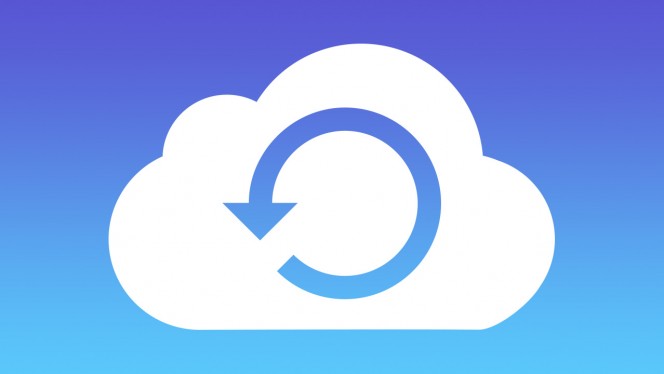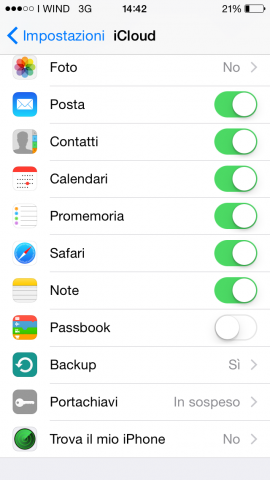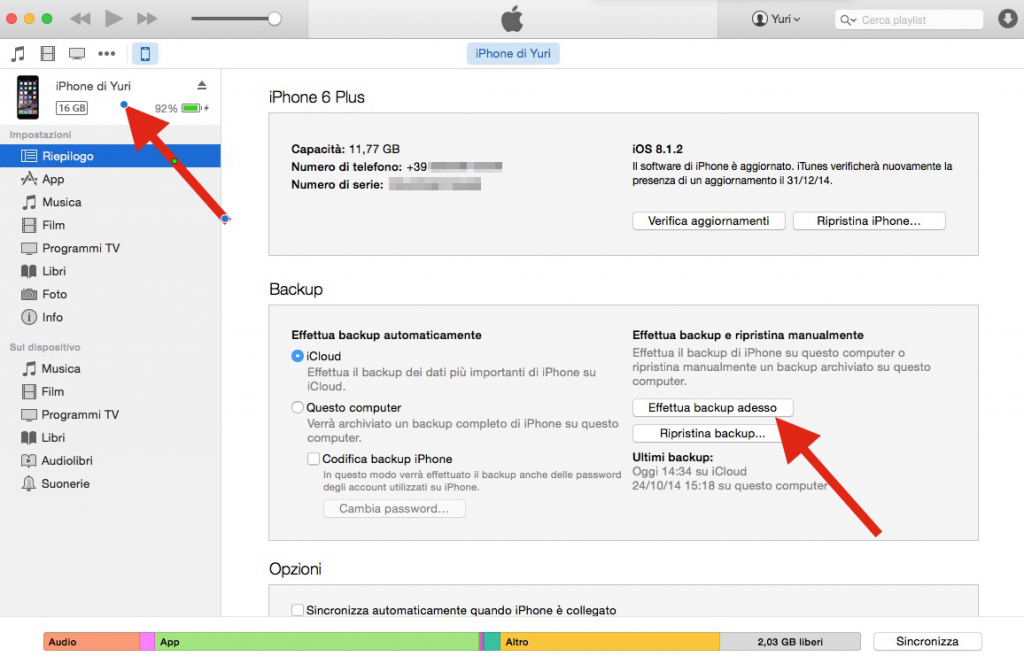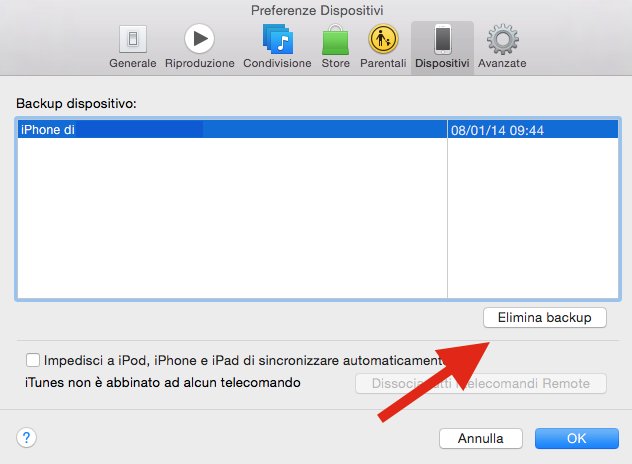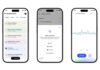Tra le funzioni più importanti quando si acquista un nuovo dispositivo iOS è bene conoscere quella relativa al backup. Sono molti i dati che vengono immagazzinati con il tempo sul dispositivo e una formattazione, accidentale o meno, così come un furto o uno smarrimento improvviso, potrebbero far perdere tutti i dati. Per questo motivo è bene prevenire, in modo tale da creare un backup per poter recuperare tutti i dati in un lampo. Ecco una semplice guida su come creare backup iPhone e iPad.
Backup iCloud
Ci sono principalmente due modi per effettuare il backup dei dati: iCloud e iTunes. Tra i due, il primo è certamente quello più accessibile ed essendo totalmente automatico non richiede alcuna azione all’utente, al di là dell’ovvia attivazione iniziale. Questo primo sistema, però, incontra il limite dei 5 GB di spazio di archiviazione, a meno che non si decida di sottoscrivere un abbonamento Apple. Il secondo sistema di backup, quello tramite iTunes, è invece manuale e richiede continuamente l’intervento dell’utente, ma ha dalla sua la possibilità di non sottostare ad un limite di spazio limitato come quello iCloud.
Per attivare il backup iCloud è sufficiente attivare la relativa opzione in Impostazioni> iCloud> Backup. Per impostazione predefinita il backup verrà eseguito una volta al giorno quando il dispositivo è connesso ad una rete Wi-Fi, e sempre che sia collegato ad una fonte di alimentazione. Solitamente il backup viene eseguito nelle ore notturne quando il display è bloccato, così che l’utente non si accorgerà di nulla. E’ necessario essere consapevoli del fatto che iCloud non esegue il backup di tutto il contenuto del dispositivo. iCloud, infatti, non esegue il backup di musica, film e show televisivi non acquistati da iTunes Store, o di un qualsiasi podcast, audiolibro, o foto che originariamente sono stati sincronizzati da computer. iCloud Backup ripristinerà invece musica, film e app acquistati da iTunes Store, App Store e iBook.
Backup iTunes
Anche se il backup iCloud è il sistema più semplice, veloce ed intuitivo, è bene conoscere il metodo di backup tramite iTunes. Questo metodo, probabilmente caduto in disuso negli ultimi tempi proprio grazie al sorgere di iCloud, richiede di collegare il dispositivo al PC o Mac tramite apposito cavo e può risultare meno intuitivo del primo metodo sopra elencato. Ad ogni modo ci sono buone ragioni per sincronizzare iPhone e iPad con iTunes. Ad esempio, ripristinare un backup iCloud richiede una buona connessione Wi-Fi e spesso, quando si è in viaggio, è difficile ottenere tanta banda e un accesso a internet veloce. Per questo motivo, disponendo di un Mac o un PC portatile, è più facile fare affidamento su iTunes.
Per effettuare il backup tramite iTunes è sufficiente collegare il dispositivo al PC o Mac tramite cavo e aprire l’applicativo iTunes, che di default si trova nella dock in basso. A questo punto il PC riconoscerà automaticamente il dispositivo appena collegato, che apparirà su iTunes nel menù a destra. A questo punto sarà necessario selezionare il dispositivo e cliccare sulla voce effettua backup. Generalmente iTunes mantiene solo l’ultimo backup più recente per ciascun dispositivo, ma se si dispone di diversi backup legati a diversi dispositivi, o si aggiorna il sistema operativo, è possibile che iTunes mantenga backup più vecchi o comunque ridondanti, che servono solo ad occupare spazio sulla macchina. E’ possibile allora eliminare i backup uguali o di dispositivi iOS che non si utilizzano più semplicemente dal pannello iTunes> Preferenze> Preferenze dispositivi.